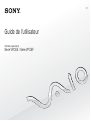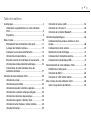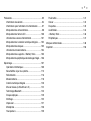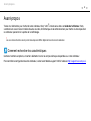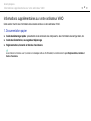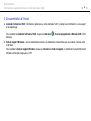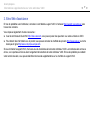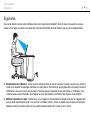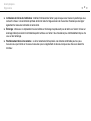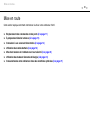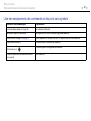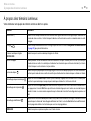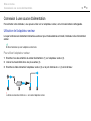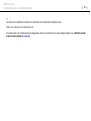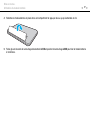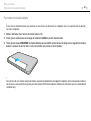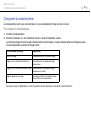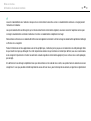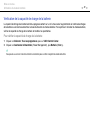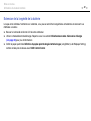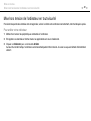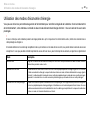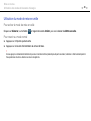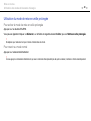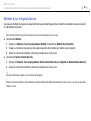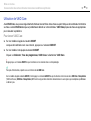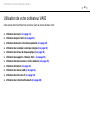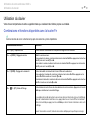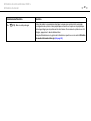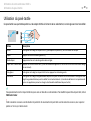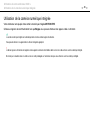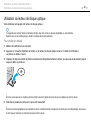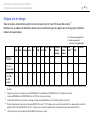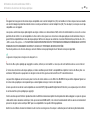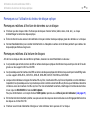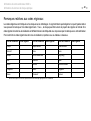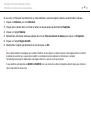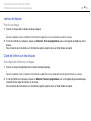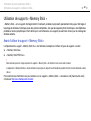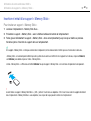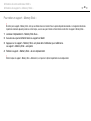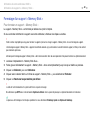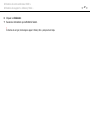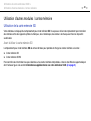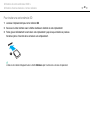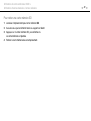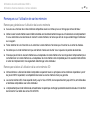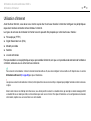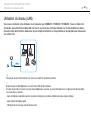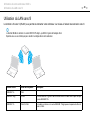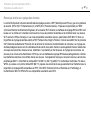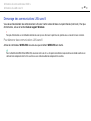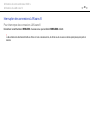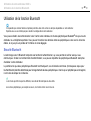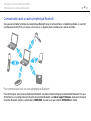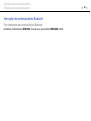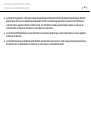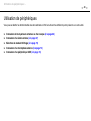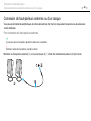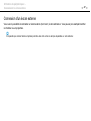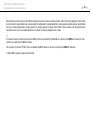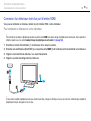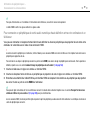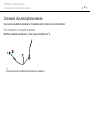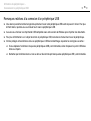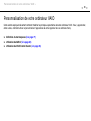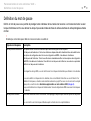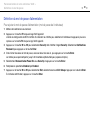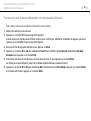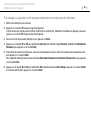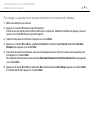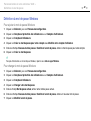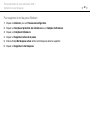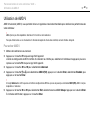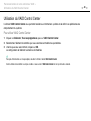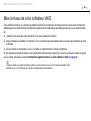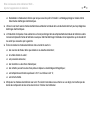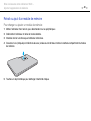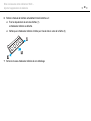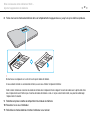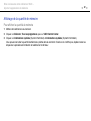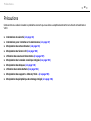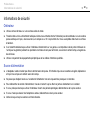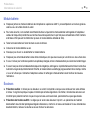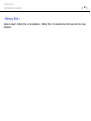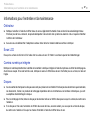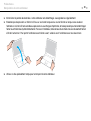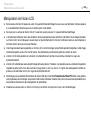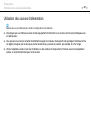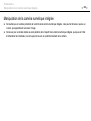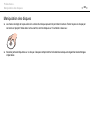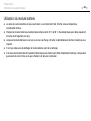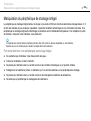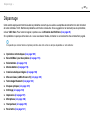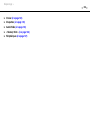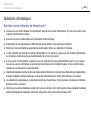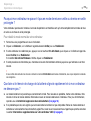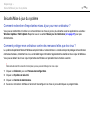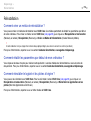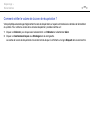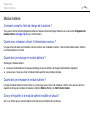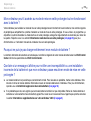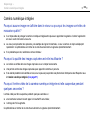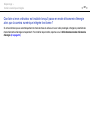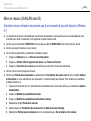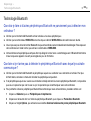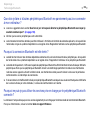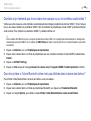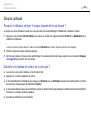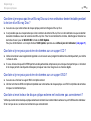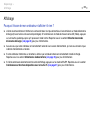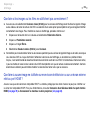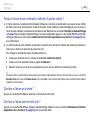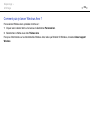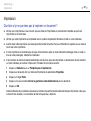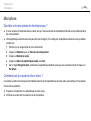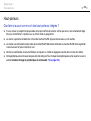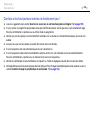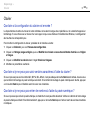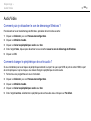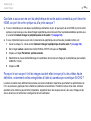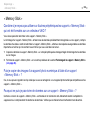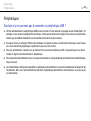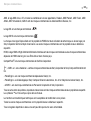2
nN
Table des matières
Avant-propos ...................................................................... 4
Informations supplémentaires sur votre ordinateur
VAIO.............................................................................. 5
Ergonomie..................................................................... 8
Mise en route .................................................................... 10
Emplacement des commandes et des ports ............... 11
À propos des témoins lumineux.................................. 13
Connexion à une source d'alimentation ...................... 14
Utilisation du module batterie...................................... 16
Mise hors tension de l'ordinateur en tout sécurité....... 23
Utilisation des modes d'économie d'énergie ............... 24
Conservation de votre ordinateur dans des
conditions optimales.................................................... 27
Utilisation de votre ordinateur VAIO ................................. 30
Utilisation du clavier .................................................... 31
Utilisation du pavé tactile ............................................ 33
Utilisation du bouton à fonctions spéciales ................. 34
Utilisation de la caméra numérique intégrée............... 35
Utilisation du lecteur de disque optique ...................... 36
Utilisation de supports « Memory Stick ».................... 43
Utilisation d'autres modules / cartes mémoire............. 49
Utilisation d'Internet..................................................... 53
Utilisation du réseau (LAN)..........................................54
Utilisation du LAN sans fil............................................55
Utilisation de la fonction Bluetooth ..............................60
Utilisation de périphériques...............................................65
Connexion de haut-parleurs externes ou d'un
casque .........................................................................66
Connexion d'un écran externe.....................................67
Sélection du mode d'affichage.....................................72
Connexion d'un microphone externe...........................73
Connexion d'un périphérique USB ..............................74
Personnalisation de votre ordinateur VAIO.......................76
Définition du mot de passe ..........................................77
Utilisation de AMD-V ...................................................84
Utilisation du VAIO Control Center ..............................85
Mise à niveau de votre ordinateur VAIO ...........................86
Ajout et suppression de mémoire ................................87

3
nN
Précautions....................................................................... 93
Informations de sécurité.............................................. 94
Informations pour l'entretien et la maintenance .......... 97
Manipulation de votre ordinateur................................. 98
Manipulation de l'écran LCD ..................................... 100
Utilisation des sources d'alimentation ....................... 101
Manipulation de la caméra numérique intégrée ........ 102
Manipulation des disques.......................................... 103
Utilisation du module batterie.................................... 104
Manipulation des supports « Memory Stick » ........... 105
Manipulation du périphérique de stockage intégré .... 106
Dépannage ..................................................................... 107
Opérations informatiques .......................................... 109
Sécurité/Mise à jour du système ............................... 115
Réinstallation............................................................. 116
Module batterie ......................................................... 118
Caméra numérique intégrée ..................................... 120
Mise en réseau (LAN/LAN sans fil)...........................122
Technologie Bluetooth .............................................. 125
Disques optiques....................................................... 129
Affichage ................................................................... 133
Impression................................................................. 137
Microphone ............................................................... 138
Haut-parleurs ............................................................ 139
Pavé tactile ................................................................141
Clavier .......................................................................142
Disquettes..................................................................143
Audio/Vidéo ...............................................................144
« Memory Stick ».......................................................146
Périphériques ............................................................147
Marques commerciales ...................................................148
Important .........................................................................150

4
nN
Avant-propos >
Avant-propos
Toutes nos félicitations pour l'achat de votre ordinateur Sony VAIO
®
et bienvenue dans ce Guide de l'utilisateur. Sony
a combiné son savoir-faire en matière d'audio, de vidéo, d'informatique et de communications pour mettre à votre disposition
un ordinateur personnel à la pointe de la technologie.
!
Les vues externes illustrées dans le présent manuel peuvent différer légèrement de celles de votre ordinateur.
Comment rechercher les caractéristiques
Certaines fonctions et options, et certains éléments fournis ne sont peut-être pas disponibles sur votre ordinateur.
Pour connaître la configuration de votre ordinateur, visitez le site Web du support VAIO à l'adresse http://support.vaio.sony.eu/
.

5
nN
Avant-propos >
Informations supplémentaires sur votre ordinateur VAIO
Informations supplémentaires sur votre ordinateur VAIO
Cette section fournit des informations d'assistance relatives à votre ordinateur VAIO.
1. Documentation papier
❑ Guide de démarrage rapide : présentation de la connexion des composants, des informations de configuration, etc.
❑ Guide de réinstallation, sauvegarde et dépannage
❑ Réglementations, Garantie et Service d'assistance
Avant d'activer les fonctions sans fil, comme les technologies LAN sans fil et Bluetooth, lisez attentivement le guide Réglementations, Garantie et
Service d'assistance.

6
nN
Avant-propos >
Informations supplémentaires sur votre ordinateur VAIO
2. Documentation à l'écran
❑ Guide de l'utilisateur VAIO : informations générales sur votre ordinateur VAIO, y compris les informations sur le support
et le dépannage.
Pour accéder au Guide de l'utilisateur VAIO, cliquez sur Démarrer , Tous les programmes et Manuel VAIO (VAIO
Manual).
❑ Aide et support Windows : source complète de conseils, de didacticiels et d'exemples qui vous aident à utiliser votre
ordinateur.
Pour accéder à l'Aide et support Windows, cliquez sur Démarrer et Aide et support, ou maintenez la touche Microsoft
Windows enfoncée et appuyez sur F1.

7
nN
Avant-propos >
Informations supplémentaires sur votre ordinateur VAIO
3. Sites Web d'assistance
En cas de problème avec l'ordinateur, consultez le site Web du support VAIO à l'adresse http://support.vaio.sony.eu/ pour
trouver des solutions.
Vous disposez également d'autres ressources :
❑ Avec la communauté Club VAIO http://club-vaio.com
, vous pouvez poser des questions aux autres utilisateurs VAIO.
❑ Pour obtenir des informations sur un produit, vous pouvez consulter le site Web des produits http://www.vaio.eu/
, ou notre
boutique en ligne http://www.sonystyle-europe.com
.
Si vous contactez le support VAIO, munissez-vous du numéro de série de votre ordinateur VAIO. Le numéro de série se trouve
en bas, sur le panneau arrière ou dans le logement de la batterie de votre ordinateur VAIO. En cas de problème pour obtenir
votre numéro de série, vous pouvez bénéficier d'une aide supplémentaire sur le site Web du support VAIO.

8
nN
Avant-propos >
Ergonomie
Ergonomie
Vous serez amené à utiliser votre ordinateur dans divers types d'environnement. Dans la mesure du possible, essayez
d'observer les règles suivantes, aussi bien dans votre environnement de travail habituel que lors de vos déplacements :
❑ Emplacement de l'ordinateur : veillez à placer l'ordinateur bien en face de vous pour travailler. Lorsque vous utilisez le
clavier ou le dispositif de pointage, maintenez vos avant-bras à l'horizontale et vos poignets dans une position neutre et
confortable. Laissez vos bras le long du corps. Faites des pauses régulières lors de votre travail sur l'ordinateur. Une
utilisation excessive de l'ordinateur peut fatiguer les yeux et provoquer la contraction des muscles et des tendons.
❑ Mobilier et position du corps : installez-vous sur un siège muni d'un bon dossier. Réglez la hauteur du siège de sorte
que vos pieds reposent bien à plat sur le sol. Pour un meilleur confort, utilisez un repose-pied. Asseyez-vous de façon
détendue, tenez-vous droit et évitez de vous pencher excessivement vers l'avant ou vers l'arrière.

9
nN
Avant-propos >
Ergonomie
❑ Inclinaison de l'écran de l'ordinateur : modifiez l'inclinaison de l'écran jusqu'à ce que vous trouviez la position qui vous
convient le mieux. Une orientation optimale de l'écran réduit la fatigue oculaire et musculaire. N'oubliez pas de régler
également le niveau de luminosité de votre écran.
❑ Éclairage : choisissez un emplacement où les fenêtres et l'éclairage ne produisent pas de reflets sur l'écran. Utilisez un
éclairage indirect pour éviter la formation de points lumineux sur l'écran. Vous travaillerez plus confortablement et plus vite
sous un bon éclairage.
❑ Positionnement d'un écran externe : un écran externe doit être placé à une distance confortable pour les yeux.
Assurez-vous que l'écran se trouve au niveau des yeux ou légèrement en dessous lorsque vous êtes assis devant le
moniteur.

10
nN
Mise en route >
Mise en route
Cette section explique comment commencer à utiliser votre ordinateur VAIO.
❑ Emplacement des commandes et des ports (à la page 11)
❑ À propos des témoins lumineux (à la page 13)
❑ Connexion à une source d'alimentation (à la page 14)
❑ Utilisation du module batterie (à la page 16)
❑ Mise hors tension de l'ordinateur en tout sécurité (à la page 23)
❑ Utilisation des modes d'économie d'énergie (à la page 24)
❑ Conservation de votre ordinateur dans des conditions optimales (à la page 27)

11
nN
Mise en route >
Emplacement des commandes et des ports
Emplacement des commandes et des ports
Prenez quelques minutes pour identifier les commandes et les ports de votre ordinateur.
!
Du fait des différences de spécifications, il est possible que l'aspect de votre ordinateur diffère de ceux représentés dans ce manuel.
Liste des symboles des commandes et des ports
Symbole de la commande/du port Nom de la commande/du port
MOTION EYE Caméra numérique intégrée MOTION EYE (à la page 35)
WIRELESS Commutateur WIRELESS (à la page 55), (à la page 60)
Emplacement du support « Memory Stick Duo » (à la page 43)
Votre ordinateur ne prend en charge que les supports « Memory Stick » de taille Duo.
SD Emplacement de carte mémoire SD (à la page 49)
1 Bouton d'alimentation
ASSIST Bouton ASSIST (à la page 34)
Port USB (à la page 74)
Conformité à la norme USB 2.0 et prise en charge des vitesses faible, moyenne et rapide.
Port réseau (LAN) (à la page 54)
a Port moniteur (à la page 68)
HDMI Port HDMI (à la page 70)
m Prise microphone (à la page 73)
i Prise casque (à la page 66)

12
nN
Mise en route >
Emplacement des commandes et des ports
Liste des emplacements des commandes et des ports sans symbole
Nom de la commande/du port Emplacement
Lecteur de disque optique (à la page 36) Sur la droite de l'ordinateur.
Microphone intégré (monophonique) Sur la gauche de la caméra numérique intégrée MOTION EYE.
Témoin d'accès au support (à la page 13) Entre l'emplacement « Memory Stick Duo » et l'emplacement de carte mémoire SD.
Emplacement de sécurité À l'extrémité droite, sur la droite de l'ordinateur.
Port d'entrée en c.c.
À l'extrémité gauche, sur la gauche de l'ordinateur.
Cache du compartiment du module de mémoire
(à la page 86)
Sous l'ordinateur.

13
nN
Mise en route >
À propos des témoins lumineux
À propos des témoins lumineux
Votre ordinateur est équipé des témoins lumineux décrits ci-après.
Témoin Fonctions
Alimentation 1 S'allume en vert lorsque l'ordinateur est en mode normal, clignote lentement en orange lorsque l'ordinateur est
en mode de mise en veille, et s'éteint lorsque l'ordinateur est hors tension ou entre en mode de mise en veille
prolongée.
Charge
S'allume lorsque le module batterie est en charge. Reportez-vous à la section Chargement du module batterie
(à la page 19) pour plus d'informations.
Caméra numérique intégrée
MOTION EYE
S'allume lorsque la caméra numérique intégrée est utilisée.
Accès au support S'allume pendant l'accès aux données d'une carte mémoire, telle que « Memory Stick » ou SD. (N'activez pas
le mode de mise en veille et ne mettez pas l'ordinateur hors tension lorsque ce témoin est allumé.) Le témoin
est éteint lorsque la carte mémoire n'est pas utilisée.
Lecteur de disque
S'allume lorsque le périphérique de stockage intégré ou le lecteur de disque optique est en cours d'utilisation.
N'activez pas le mode de mise en veille et ne mettez pas l'ordinateur hors tension lorsque ce témoin est allumé.
Verrouillage du pavé numérique
Appuyez sur la touche Num Lk pour activer le pavé numérique. Appuyez une seconde fois sur la touche pour
désactiver le pavé numérique. Lorsque le pavé numérique est désactivé, le témoin est éteint.
Verrouillage des majuscules
Appuyez sur la touche Caps Lock pour saisir des lettres majuscules. Les lettres s'inscrivent en minuscules si
vous appuyez sur la touche Shift alors que le témoin est allumé. Appuyez sur la touche une seconde fois pour
éteindre le témoin. La saisie normale reprend lorsque le témoin de la fonction Verrouillage des majuscules est
éteint.
Verrouillage du défilement
Appuyez sur les touches Fn+Scr Lk pour modifier la façon dont vous faites défiler l'affichage. Le défilement normal
reprend lorsque le témoin de Verrouillage du défilement est éteint. La touche Scr Lk fonctionne différemment
selon le programme utilisé et ne fonctionne pas avec tous les programmes.
WIRELESS S'allume lorsqu'une ou plusieurs options sans fil sont activées.

14
nN
Mise en route >
Connexion à une source d'alimentation
Connexion à une source d'alimentation
Pour alimenter votre ordinateur, vous pouvez utiliser soit un adaptateur secteur, soit un module batterie rechargeable.
Utilisation de l'adaptateur secteur
Lorsque l'ordinateur est directement connecté au secteur et qu'un module batterie est installé, l'ordinateur utilise l'alimentation
secteur.
N'utilisez l'ordinateur qu'avec l'adaptateur secteur fourni.
Pour utiliser l'adaptateur secteur
1 Branchez l'une des extrémités du cordon d'alimentation (1) sur l'adaptateur secteur (3).
2 Insérez l'autre extrémité dans une prise secteur (2).
3 Branchez le câble connecté à l'adaptateur secteur (3) sur le port d'entrée en c.c. (4) de l'ordinateur.
!
La forme du connecteur d'entrée en c.c. varie selon l'adaptateur secteur.

15
nN
Mise en route >
Connexion à une source d'alimentation
Pour déconnecter complètement l'ordinateur de l'alimentation secteur, débranchez l'adaptateur secteur.
Veillez à ce qu'une prise secteur soit facile d'accès.
Si l'ordinateur doit rester inutilisé pendant une longue période, mettez-le en mode de mise en veille prolongée. Reportez-vous à Utilisation du mode
de mise en veille prolongée (à la page 26).

16
nN
Mise en route >
Utilisation du module batterie
Utilisation du module batterie
Le module batterie fourni avec votre ordinateur n'est pas complètement chargé lors de la livraison.
Installation/suppression du module batterie
Pour installer le module batterie
1 Mettez l'ordinateur hors tension et fermez l'écran LCD.
2 Faites glisser le bouton de verrouillage de la batterie LOCK en position déverrouillée.
3 Insérez le module batterie en diagonale dans son logement jusqu'à ce que les saillies (1) situées de part et d'autre du
logement rentrent dans les coches en U (2) sur les côtés de la batterie.

18
nN
Mise en route >
Utilisation du module batterie
Pour retirer le module batterie
!
Si vous retirez le module batterie alors que l'ordinateur est sous tension sans être branché sur l'adaptateur secteur, vous perdrez toutes les données
non encore enregistrées.
1 Mettez l'ordinateur hors tension et fermez l'écran LCD.
2 Faites glisser le bouton de verrouillage de la batterie LOCK en position déverrouillée.
3 Faites glisser le loquet RELEASE du module batterie sans le relâcher, placez le bout du doigt sous la languette du module
batterie, soulevez ce dernier dans le sens de la flèche, puis retirez-le de l'ordinateur.
!
Pour votre sécurité, il est vivement recommandé d'utiliser uniquement le module batterie rechargeable et l'adaptateur secteur de marque Sony conformes
aux normes d'assurance qualité, fournis par Sony avec votre ordinateur VAIO. Certains ordinateurs VAIO peuvent ne fonctionner qu'avec un module batterie
véritable de Sony.

19
nN
Mise en route >
Utilisation du module batterie
Chargement du module batterie
Le module batterie fourni avec votre ordinateur n'est pas complètement chargé lors de la livraison.
Pour charger le module batterie
1 Installez le module batterie.
2 Branchez l'ordinateur sur une alimentation secteur à l'aide de l'adaptateur secteur.
Le témoin de charge s'allume lorsque le module batterie est en charge. Lorsque le module batterie est chargé au niveau
maximal sélectionné, le témoin de charge s'éteint.
!
Vous pouvez charger le module batterie en suivant la procédure courante décrite dans ce manuel dès la première utilisation.
État du témoin de charge Signification
Allumé en orange Le module batterie est en cours de charge.
Clignote avec le témoin d'alimentation vert Le module batterie est presque déchargé.
(mode normal)
Clignote avec le témoin d'alimentation orange Le module batterie est presque déchargé.
(mode de mise en veille)
Clignote rapidement en orange Une erreur de batterie s'est produite (module
batterie défectueux ou déverrouillé).

20
nN
Mise en route >
Utilisation du module batterie
Laissez le module batterie dans l'ordinateur lorsque celui-ci est directement connecté au secteur. Le module batterie continue à se charger pendant
l'utilisation de l'ordinateur.
Lorsque le module batterie est déchargé et que les témoins de batterie et d'alimentation clignotent, vous devez connecter l'adaptateur secteur pour
recharger le module batterie ou éteindre l'ordinateur et installer un module batterie complètement rechargé.
Votre ordinateur est fourni avec un module batterie lithium ion rechargeable à tout moment. Le fait de recharger un module batterie partiellement déchargé
n'affecte en rien sa longévité.
Pendant l'utilisation de certaines applications ou de certains périphériques, l'ordinateur peut ne pas passer en mode de mise en veille prolongée, même
lorsque la batterie est presque déchargée. Pour éviter de perdre des données lorsque l'ordinateur est alimenté par batterie, nous vous recommandons
de les enregistrer fréquemment et d'activer manuellement un mode de gestion de l'alimentation approprié (mise en veille ou mise en veille prolongée,
par exemple).
Si la batterie vient à se décharger complètement alors que votre ordinateur est en mode de mise en veille, vous perdrez toutes les données non encore
enregistrées. Il ne sera pas possible de rétablir la précédente session de travail. Aussi, pour éviter de perdre vos données, enregistrez-les régulièrement.
La page est en cours de chargement...
La page est en cours de chargement...
La page est en cours de chargement...
La page est en cours de chargement...
La page est en cours de chargement...
La page est en cours de chargement...
La page est en cours de chargement...
La page est en cours de chargement...
La page est en cours de chargement...
La page est en cours de chargement...
La page est en cours de chargement...
La page est en cours de chargement...
La page est en cours de chargement...
La page est en cours de chargement...
La page est en cours de chargement...
La page est en cours de chargement...
La page est en cours de chargement...
La page est en cours de chargement...
La page est en cours de chargement...
La page est en cours de chargement...
La page est en cours de chargement...
La page est en cours de chargement...
La page est en cours de chargement...
La page est en cours de chargement...
La page est en cours de chargement...
La page est en cours de chargement...
La page est en cours de chargement...
La page est en cours de chargement...
La page est en cours de chargement...
La page est en cours de chargement...
La page est en cours de chargement...
La page est en cours de chargement...
La page est en cours de chargement...
La page est en cours de chargement...
La page est en cours de chargement...
La page est en cours de chargement...
La page est en cours de chargement...
La page est en cours de chargement...
La page est en cours de chargement...
La page est en cours de chargement...
La page est en cours de chargement...
La page est en cours de chargement...
La page est en cours de chargement...
La page est en cours de chargement...
La page est en cours de chargement...
La page est en cours de chargement...
La page est en cours de chargement...
La page est en cours de chargement...
La page est en cours de chargement...
La page est en cours de chargement...
La page est en cours de chargement...
La page est en cours de chargement...
La page est en cours de chargement...
La page est en cours de chargement...
La page est en cours de chargement...
La page est en cours de chargement...
La page est en cours de chargement...
La page est en cours de chargement...
La page est en cours de chargement...
La page est en cours de chargement...
La page est en cours de chargement...
La page est en cours de chargement...
La page est en cours de chargement...
La page est en cours de chargement...
La page est en cours de chargement...
La page est en cours de chargement...
La page est en cours de chargement...
La page est en cours de chargement...
La page est en cours de chargement...
La page est en cours de chargement...
La page est en cours de chargement...
La page est en cours de chargement...
La page est en cours de chargement...
La page est en cours de chargement...
La page est en cours de chargement...
La page est en cours de chargement...
La page est en cours de chargement...
La page est en cours de chargement...
La page est en cours de chargement...
La page est en cours de chargement...
La page est en cours de chargement...
La page est en cours de chargement...
La page est en cours de chargement...
La page est en cours de chargement...
La page est en cours de chargement...
La page est en cours de chargement...
La page est en cours de chargement...
La page est en cours de chargement...
La page est en cours de chargement...
La page est en cours de chargement...
La page est en cours de chargement...
La page est en cours de chargement...
La page est en cours de chargement...
La page est en cours de chargement...
La page est en cours de chargement...
La page est en cours de chargement...
La page est en cours de chargement...
La page est en cours de chargement...
La page est en cours de chargement...
La page est en cours de chargement...
La page est en cours de chargement...
La page est en cours de chargement...
La page est en cours de chargement...
La page est en cours de chargement...
La page est en cours de chargement...
La page est en cours de chargement...
La page est en cours de chargement...
La page est en cours de chargement...
La page est en cours de chargement...
La page est en cours de chargement...
La page est en cours de chargement...
La page est en cours de chargement...
La page est en cours de chargement...
La page est en cours de chargement...
La page est en cours de chargement...
La page est en cours de chargement...
La page est en cours de chargement...
La page est en cours de chargement...
La page est en cours de chargement...
La page est en cours de chargement...
La page est en cours de chargement...
La page est en cours de chargement...
La page est en cours de chargement...
La page est en cours de chargement...
La page est en cours de chargement...
La page est en cours de chargement...
La page est en cours de chargement...
La page est en cours de chargement...
La page est en cours de chargement...
La page est en cours de chargement...
La page est en cours de chargement...
-
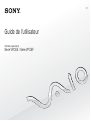 1
1
-
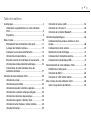 2
2
-
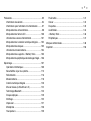 3
3
-
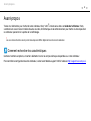 4
4
-
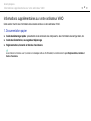 5
5
-
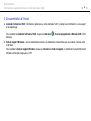 6
6
-
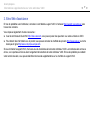 7
7
-
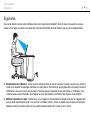 8
8
-
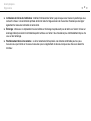 9
9
-
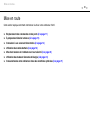 10
10
-
 11
11
-
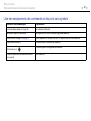 12
12
-
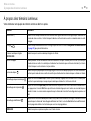 13
13
-
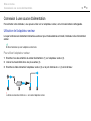 14
14
-
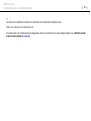 15
15
-
 16
16
-
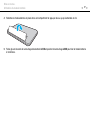 17
17
-
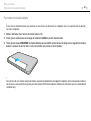 18
18
-
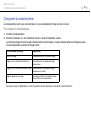 19
19
-
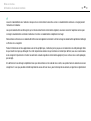 20
20
-
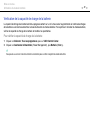 21
21
-
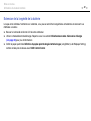 22
22
-
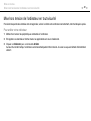 23
23
-
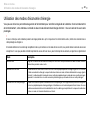 24
24
-
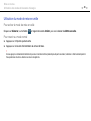 25
25
-
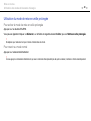 26
26
-
 27
27
-
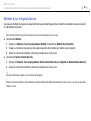 28
28
-
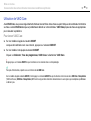 29
29
-
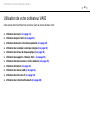 30
30
-
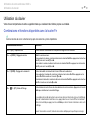 31
31
-
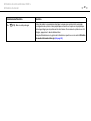 32
32
-
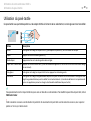 33
33
-
 34
34
-
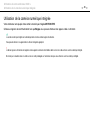 35
35
-
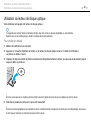 36
36
-
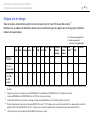 37
37
-
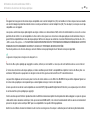 38
38
-
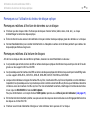 39
39
-
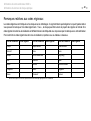 40
40
-
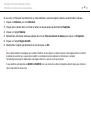 41
41
-
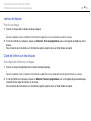 42
42
-
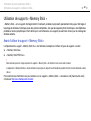 43
43
-
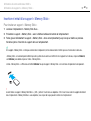 44
44
-
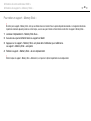 45
45
-
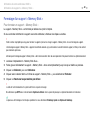 46
46
-
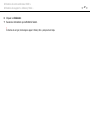 47
47
-
 48
48
-
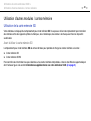 49
49
-
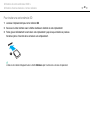 50
50
-
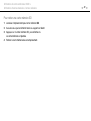 51
51
-
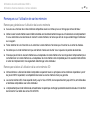 52
52
-
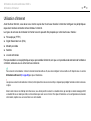 53
53
-
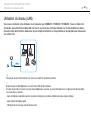 54
54
-
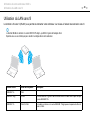 55
55
-
 56
56
-
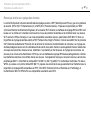 57
57
-
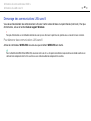 58
58
-
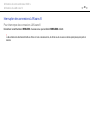 59
59
-
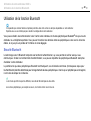 60
60
-
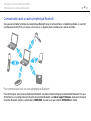 61
61
-
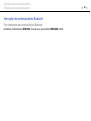 62
62
-
 63
63
-
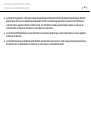 64
64
-
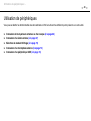 65
65
-
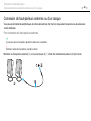 66
66
-
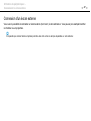 67
67
-
 68
68
-
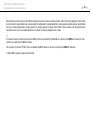 69
69
-
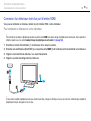 70
70
-
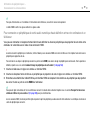 71
71
-
 72
72
-
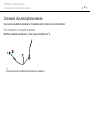 73
73
-
 74
74
-
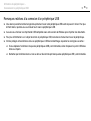 75
75
-
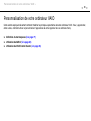 76
76
-
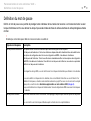 77
77
-
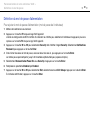 78
78
-
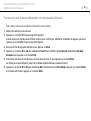 79
79
-
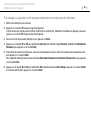 80
80
-
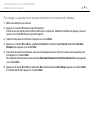 81
81
-
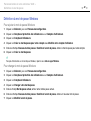 82
82
-
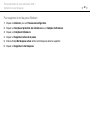 83
83
-
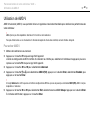 84
84
-
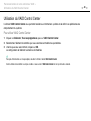 85
85
-
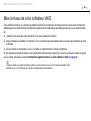 86
86
-
 87
87
-
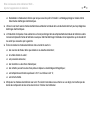 88
88
-
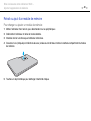 89
89
-
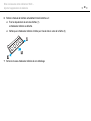 90
90
-
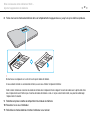 91
91
-
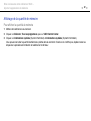 92
92
-
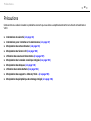 93
93
-
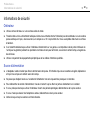 94
94
-
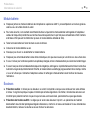 95
95
-
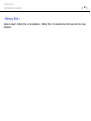 96
96
-
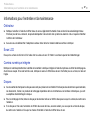 97
97
-
 98
98
-
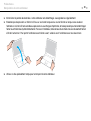 99
99
-
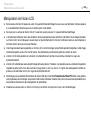 100
100
-
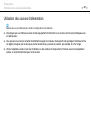 101
101
-
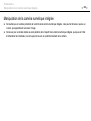 102
102
-
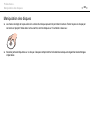 103
103
-
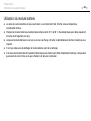 104
104
-
 105
105
-
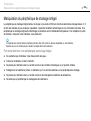 106
106
-
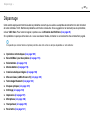 107
107
-
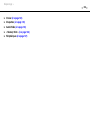 108
108
-
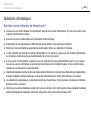 109
109
-
 110
110
-
 111
111
-
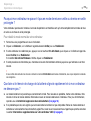 112
112
-
 113
113
-
 114
114
-
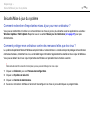 115
115
-
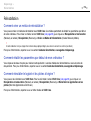 116
116
-
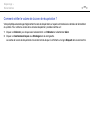 117
117
-
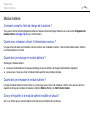 118
118
-
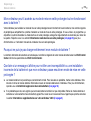 119
119
-
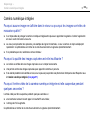 120
120
-
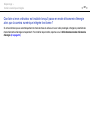 121
121
-
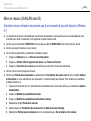 122
122
-
 123
123
-
 124
124
-
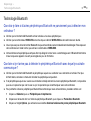 125
125
-
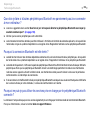 126
126
-
 127
127
-
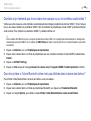 128
128
-
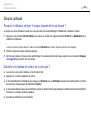 129
129
-
 130
130
-
 131
131
-
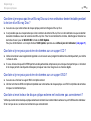 132
132
-
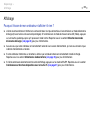 133
133
-
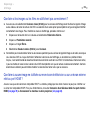 134
134
-
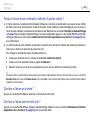 135
135
-
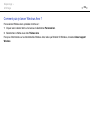 136
136
-
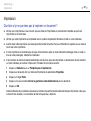 137
137
-
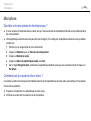 138
138
-
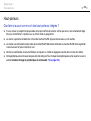 139
139
-
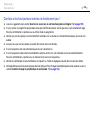 140
140
-
 141
141
-
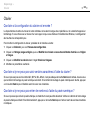 142
142
-
 143
143
-
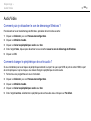 144
144
-
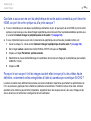 145
145
-
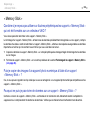 146
146
-
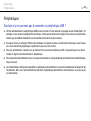 147
147
-
 148
148
-
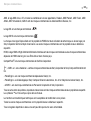 149
149
-
 150
150
-
 151
151